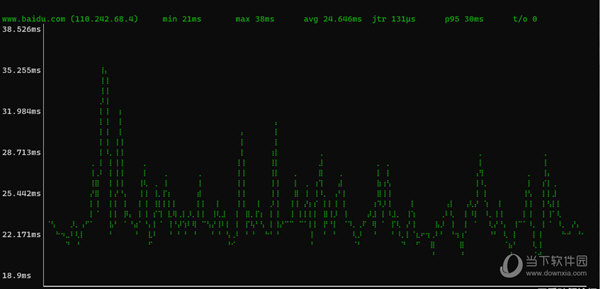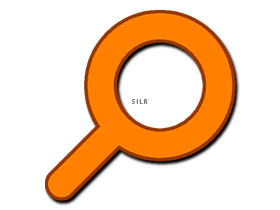Win10 XGP下载速度慢怎么解决?Win10 XGP下载速度慢解决方法
相信很多游戏玩家在使用win10时都会用XGP来游玩游戏,但是最近有些小伙伴在使用XGP的时候,发现下载速度很慢,甚至是下载不动的情况,那么要遇到这种情况要怎么办呢?知识兔教程知识兔小编就来介绍一下Win10XGP下载速度慢解决方法。
解决方法
1、首先我们进入系统“设置”。
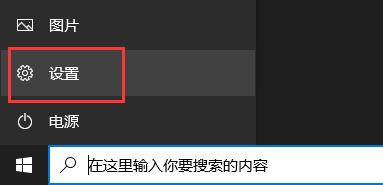
2、在其中进入“网络和internet”。
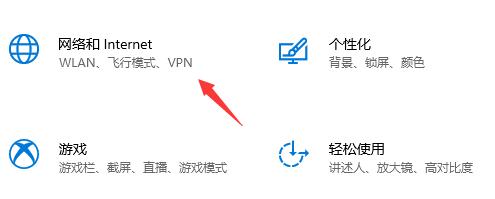
3、然后知识兔进入“更改网络设置”下的“更改适配器选项”。
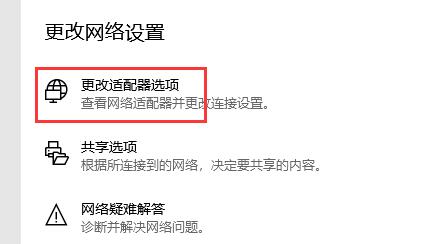
4、接着右键选中我们连接的网络,进入“属性”。
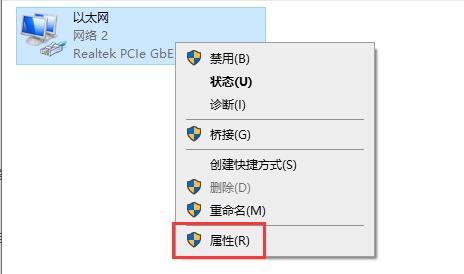
5、在其中找到“internet协议版本4”,再点击右下角“属性”。
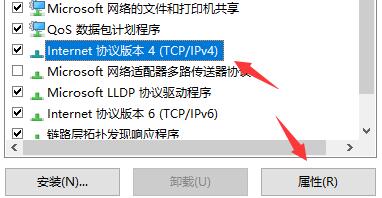
6、进入后勾选“使用下面的DNS服务器地址”,修改为“4,2,2,2”并点击“确定”保存。
7、设置完成后就可以提高xgp下载速度了。
8、如果知识兔我们还是下载慢,可能是因为微软服务器问题,那就只能通过耐心等待来解决了。
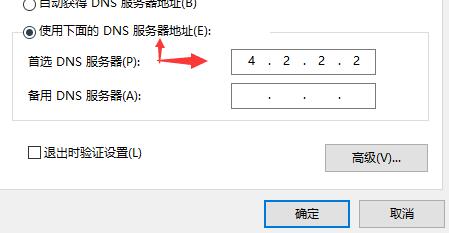
下载仅供下载体验和测试学习,不得商用和正当使用。

![PICS3D 2020破解版[免加密]_Crosslight PICS3D 2020(含破解补丁)](/d/p156/2-220420222641552.jpg)